Dies ist hauptsächlich auf die Entwicklung einer neuen Entwicklungsumgebung zurückzuführen, die es uns ermöglicht, JavaScript- Code auf der Serverseite für die Entwicklung von Anwendungen auszuführen. Diese Umgebung heißt Node.js und wir werden sicherlich schon mehrmals davon gehört haben.
Die Installation des Tools in Windows ist einfach, um ein Installationsprogramm auszuführen, und damit haben wir die Umgebung, aber für Linux ändert sich die Sache ein bisschen, mal sehen, was wir tun sollten, um Node.js in Linux zu installieren.
Installation von Node.js und npm
Zuerst führen wir die Installation der als Node.js bekannten Umgebung durch. Dazu gehen wir zu einem Terminal und führen den Befehl aus:
sudo apt-get install nodejs
Die Konsole bittet um Bestätigung und wir akzeptieren, die Installation zu starten:
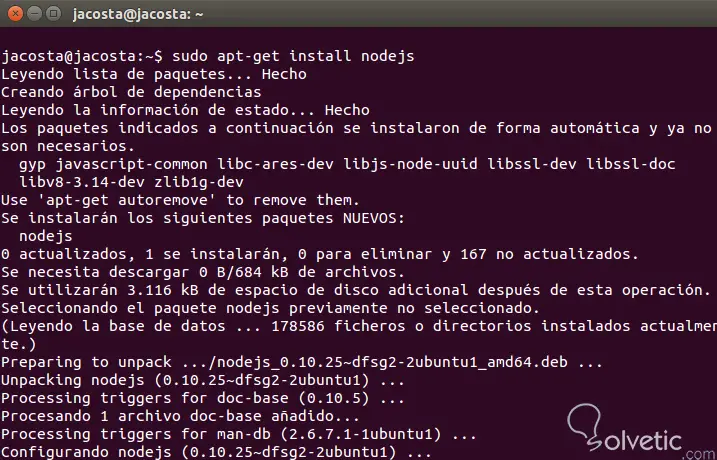
Da wir Node.js installiert haben , ist es immer ratsam, npm zu installieren. Dies ist nichts anderes als der Paketmanager der Umgebung und es hilft uns, Module für unsere Umgebung wie Express , Grunt oder socket.IO auf einfache Weise zu erhalten, um nur einige zu nennen. Um npm zu installieren , führen Sie einfach den folgenden Befehl aus:
sudo apt-get install npm
Außerdem werden wir um Bestätigung gebeten, und die Installation des npm- Paketmanagers wird möglicherweise etwas länger dauern als bei Node.js. Sobald diese Aktion abgeschlossen ist, ist es Zeit zu überprüfen, ob alles gut gelaufen ist. Dazu führen wir Knoten -v aus, aber unsere Konsole antwortet mit den folgenden Schritten:
Knoten: Die Datei oder das Verzeichnis existiert nicht
Um das Problem zu lösen, müssen wir lediglich eine symbolische Verknüpfung auf folgende Weise erstellen:
ln -s / usr / bin / nodejs / usr / local / bin / node
Wenn Sie nun den Knoten -v ausführen , sehen Sie die Version von Node.js , die wir ohne Probleme installiert haben:
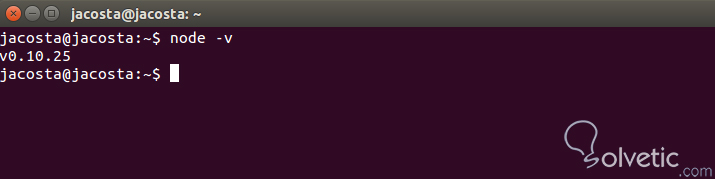
Damit haben wir dieses Tutorial abgeschlossen, in dem wir die Installation von Node.js und seines Paketmanagers unter Linux sehen konnten. Als nächsten Schritt empfehlen wir, sich die Tutorials anzuschauen, um das Wissen zu erweitern und die Möglichkeiten zu entdecken, die wir bei der Verwendung als Entwicklungsumgebung haben .